Vratite se u Roblox s ovim popravcima za nepopravljivu poruku pogreške.
Jeste li naišli na pogrešku "aplikacija je naišla na nepopravljivu pogrešku" kada ste se pokušali pridružiti iskustvu Robloxa putem web preglednika, što je uzrokovalo pad vašeg Roblox klijenta? Ako je tako, nešto nije u redu što je uzrokovalo pad Robloxa.
Među vodećim uzrocima ove pogreške mogu biti smetnje preglednika, pokretanje Robloxa u virtualnom računalu ili pogrešno konfigurirane postavke BIOS-a. Poruka o pogrešci sugerira korisnicima da podijele ispis pada s podrškom za Roblox radi dijagnosticiranja problema. Prije nego što to učinite, izvršite dolje navedene provjere i popravke.
1. Primijenite neke osnovne popravke
Započnite s rješavanjem problema primjenom ovih osnovnih popravaka koji mogu odmah spriječiti pad Robloxa:
- Roblox na bijelom popisu u Windows Defenderu (pogledajte kako dopustiti aplikacije kroz Windows Defender). Također, privremeno isključite antivirusni softver trećih strana.
- Isključite sve anti-cheat softvere koje koristite, čak i one koji nisu izravno povezani s Robloxom.
- Onemogućite druge programe koji rade paralelno s Robloxom kako biste osigurali da se sustav ne sruši zbog nedostatka resursa.
- Pokrenite Roblox kao administrator kako biste Robloxu dali viši prioritet, što može spriječiti pad igre.
Ako nijedna od gornjih provjera ne riješi pogrešku, primijenite preostale popravke.
2. Koristite aplikaciju Microsoft Store dok se problem ne riješi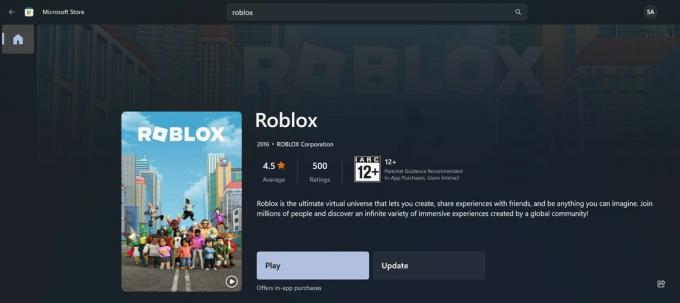
Korisnici Robloxa su izvijestili da pogreška o kojoj se raspravlja utječe samo na one koji se pokušaju pridružiti iskustvima Robloxa s weba, a ne Robloxove aplikacije Microsoft Store. Zbog toga, ako ste naišli na pad prilikom pridruživanja iskustvu putem Robloxove web stranice, preuzmite Robloxovu aplikaciju s Microsoft Store i pridružite se iskustvu kroz to.
Dok se problem ne riješi, nastavite koristiti aplikaciju Microsoft Store za igranje Roblox iskustava.
3. Nemojte pokretati Roblox na virtualnom stroju
Roblox ne dopušta igranje Roblox iskustava na virtualnom računalu, kao što je izvijestio član osoblja Robloxa Robloxov forum za programere. Kada netko pokuša pristupiti Roblox iskustvima na ovaj način, Hyperion naglo ruši proces.
Želite li također pokrenuti Roblox Player na virtualnom računalu, ali se klijent ruši? Ako je tako, to bi mogao biti uzrok pogreške. Zatvorite virtualni stroj i pokrenite Roblox instaliranjem klijenta na svoj OS; nadamo se da ovako ništa neće poći po zlu.
Ako ne koristite virtualni stroj, a ipak dobijete "aplikacija je naišla na nepopravljivu pogrešku" pogreške, virtualizacija bi mogla biti omogućena u postavkama BIOS-a.
4. Onemogućite virtualizaciju iz BIOS-a
Virtualizacija omogućuje korisnicima Windowsa da emuliraju drugi operativni sustav, kao što je Linux. Ako je ova značajka omogućena u sustavu Windows, može uzrokovati rušenje klijenta Robloxa, a članovi osoblja Robloxa preporučuju da je isključite putem BIOS-a. Stoga biste trebali osigurati da je onemogućen i onemogućiti ga ako je potrebno.
Isključivanje virtualizacije i pristup BIOS-u razlikuje se od proizvođača do proizvođača. Evo kako možete isključiti virtualizaciju na Dell uređaju:
- Isključite Windows računalo i zatim ga ponovno uključite.
- Pritisnite F2 kada se Dell logo pojavi na vašem ekranu; ovo će pokrenuti vaš uređaj u BIOS-u.
- Ići Napredno > Virtualizacija ili Podrška za virtualizaciju > Virtualizacija.
- Kliknite na Intelova tehnologija virtualizacije (VT) i poništite okvir pokraj OmogućitiIntelova tehnologija virtualizacije (VT).
- Kliknite na Intel VT za izravni I/O i poništite okvir pokraj OmogućitiIntel VT za izravni I/O.
Ako koristite uređaj drugog proizvođača, posjetite njegovu službenu web stranicu za korake za onemogućavanje virtualizacije.
5. Provjerite smetnje preglednika
Ako virtualizacija već nije bila omogućena, a ne koristite virtualne strojeve, provjerite ima li smetnji u pregledniku i uvjerite se da to ne uzrokuje pogrešku.
Da biste to potvrdili, prebacite se na drugi preglednik i tamo pokrenite Roblox iskustva. Ako ne dobijete pogrešku u drugom pregledniku, to je problem specifičan za vaš primarni preglednik. U tom slučaju, evo nekoliko stvari koje možete učiniti kako biste isključili smetnje preglednika:
- Izbrišite predmemoriju i kolačiće u Chromeu, Firefox, Rub, ili bilo koji drugi preglednik koji koristite.
- Onemogućite ili uklonite sva proširenja kako biste bili sigurni da ne ometaju proces. Pogledajte naš vodič na kako onemogućiti ili trajno ukloniti ekstenzije na različitim preglednicima za upute.
Međutim, ako dobijete pogrešku i na drugim preglednicima, smetnje preglednika vjerojatno nisu uzrok. U tom slučaju nastavite primjenjivati preostale popravke.
6. Izbrišite privremene Roblox datoteke
Oštećenje datoteka predmemorije također može uzrokovati pogrešku o kojoj se raspravlja. Kako biste bili sigurni da zastarjele privremene datoteke ne uzrokuju problem, slijedite ove korake da biste ih izbrisali:
- Pritisnite Win + R.
- Tip "%localappdata%" i pritisnite Unesi.
- Idite do Temp mapa.
- Desnom tipkom miša kliknite na Roblox mapu i kliknite Izbrisati.
7. Prijavite problem timu za podršku Robloxa
Ako niti jedno od gore navedenih rješenja ne riješi problem, trebali biste slijediti upute u poruci pogreške: nabavite ispis o padu i pošaljite ga Robloxu. Slijedite ove korake da to učinite:
- Stvorite JSON datoteku na sljedećem mjestu:
(Ako podmape već nisu tamo, stvorite ih)%LOCALAPPDATA%\Roblox\Verzije<vaša-trenutna-klijentska-verzija-ovdje>\ClientSettings\ClientAppSettings.json - Otvorite novostvorenu datoteku, dodajte sljedeći tekst i spremite je:
{"DFIntWriteFullDmpPercent": 100} - Pokrenite Roblox i pustite ga da se sruši.
- Objavite izvješće o pogrešci slijedeći upute na Web stranica Roblox.
- Izvješću o pogrešci priložite datoteke ispisa padova i datoteke dnevnika s jedne od sljedećih lokacija:
%UserProfile%\AppData\Local\Roblox\logs
%UserProfile%\AppData\Local\Roblox\logs\pada
8. Ponovno instalirajte Roblox Client
Ako se instalacija Robloxa ošteti, također se može srušiti i predstavljati "aplikacija je naišla na nepopravljivu pogrešku" greška. Kako biste bili sigurni da to nije slučaj, deinstalirajte prethodnu instalaciju i ponovno instalirajte Roblox ispočetka. Ako ne znate kako to učiniti, pogledajte naš vodič na kako deinstalirati bilo koji softver u sustavu Windows.
Nakon što je Roblox klijent deinstaliran, idite na C:\Korisnici\
Ne dopustite da se Roblox sruši na Windowsima
Vidjeti da se Roblox ruši i prikazuju dosadne pogreške može biti pomalo uznemirujuće. Sada biste trebali bolje razumjeti što uzrokuje predmetnu pogrešku. Također, primjenom gore navedenih osnovnih popravaka problem će se riješiti. Prijavite problem Roblox podršci ako ništa ne radi. Oni će umjesto vas dijagnosticirati problem i pomoći vam da ga riješite.
Kao i gore navedena pogreška, Roblox se također može srušiti s mnogim drugim pogreškama. Nema potrebe za brigom ako ih naiđete, jer ih je sve lako popraviti.